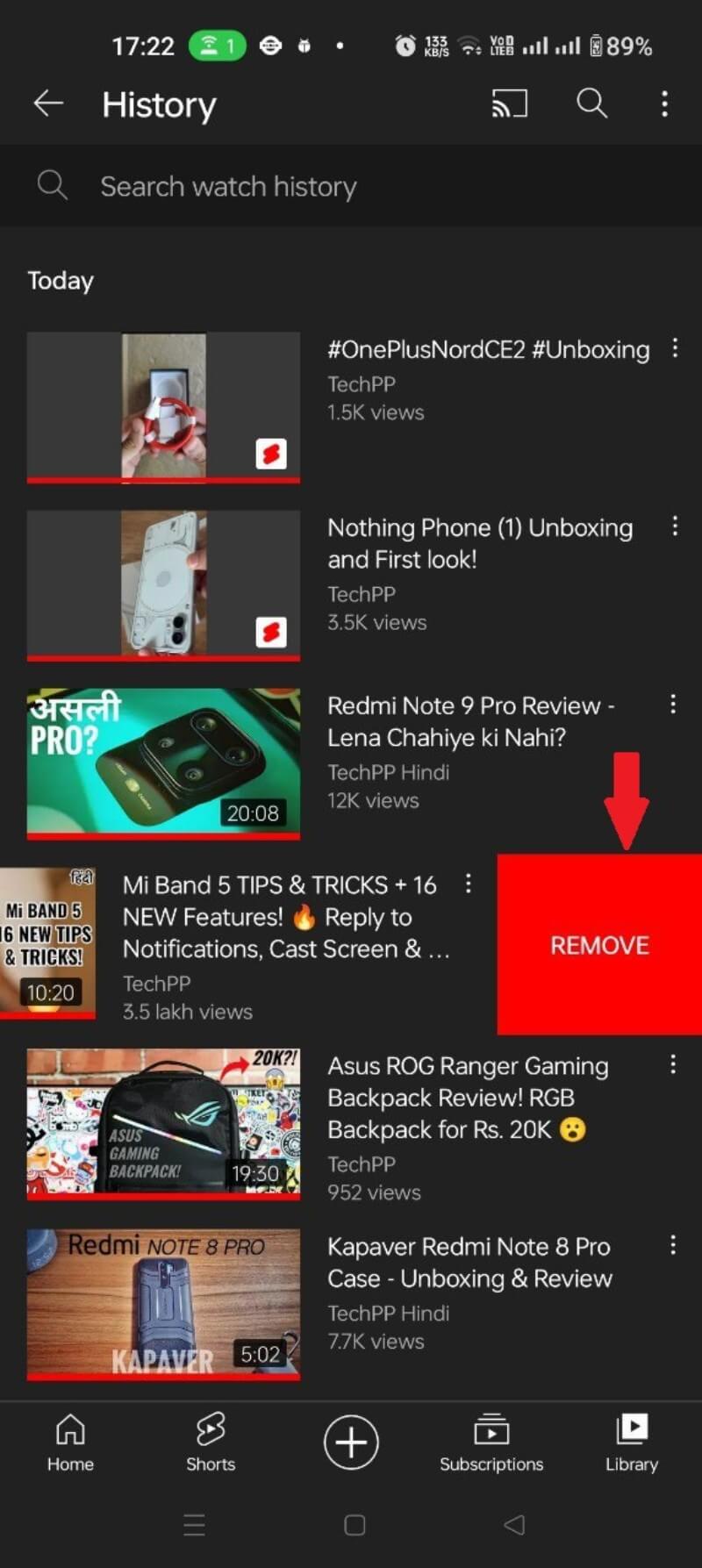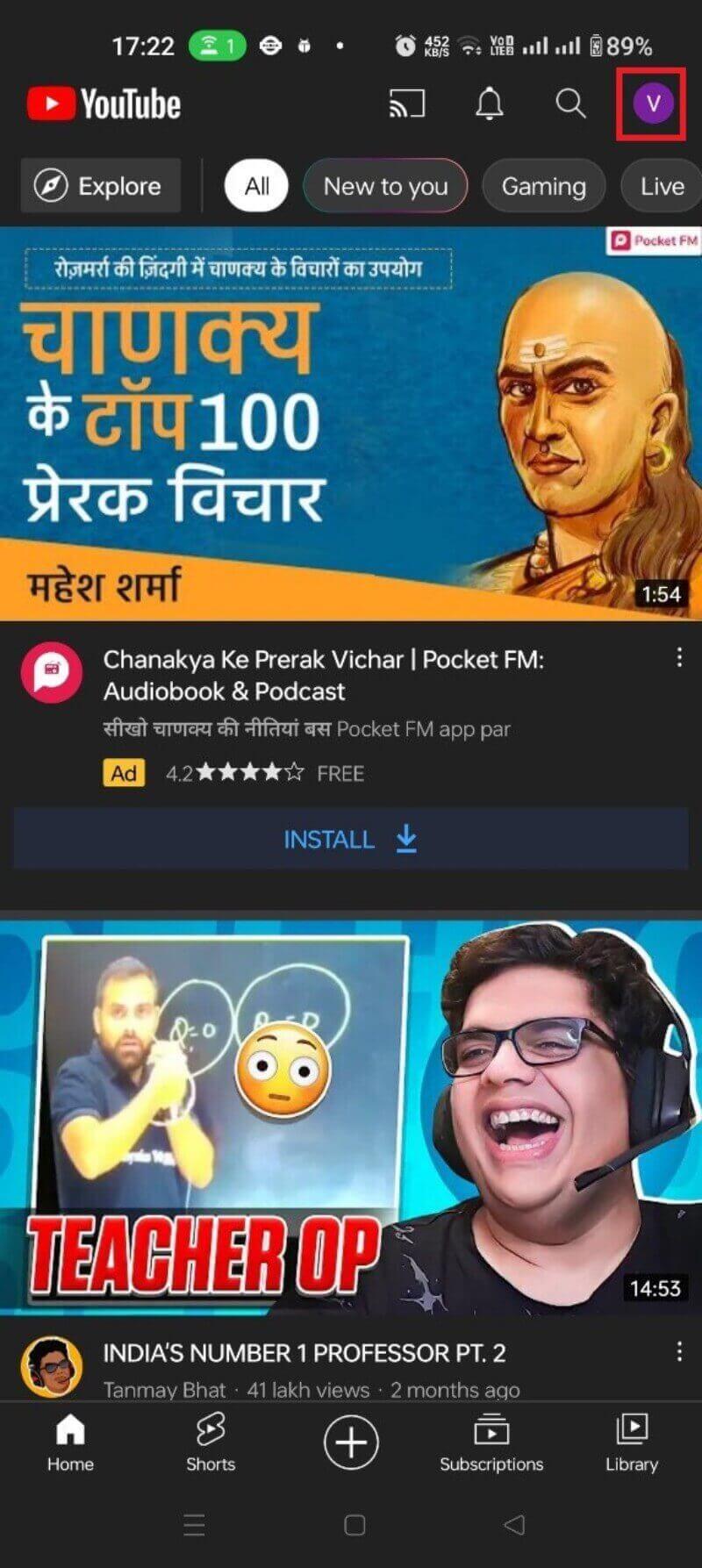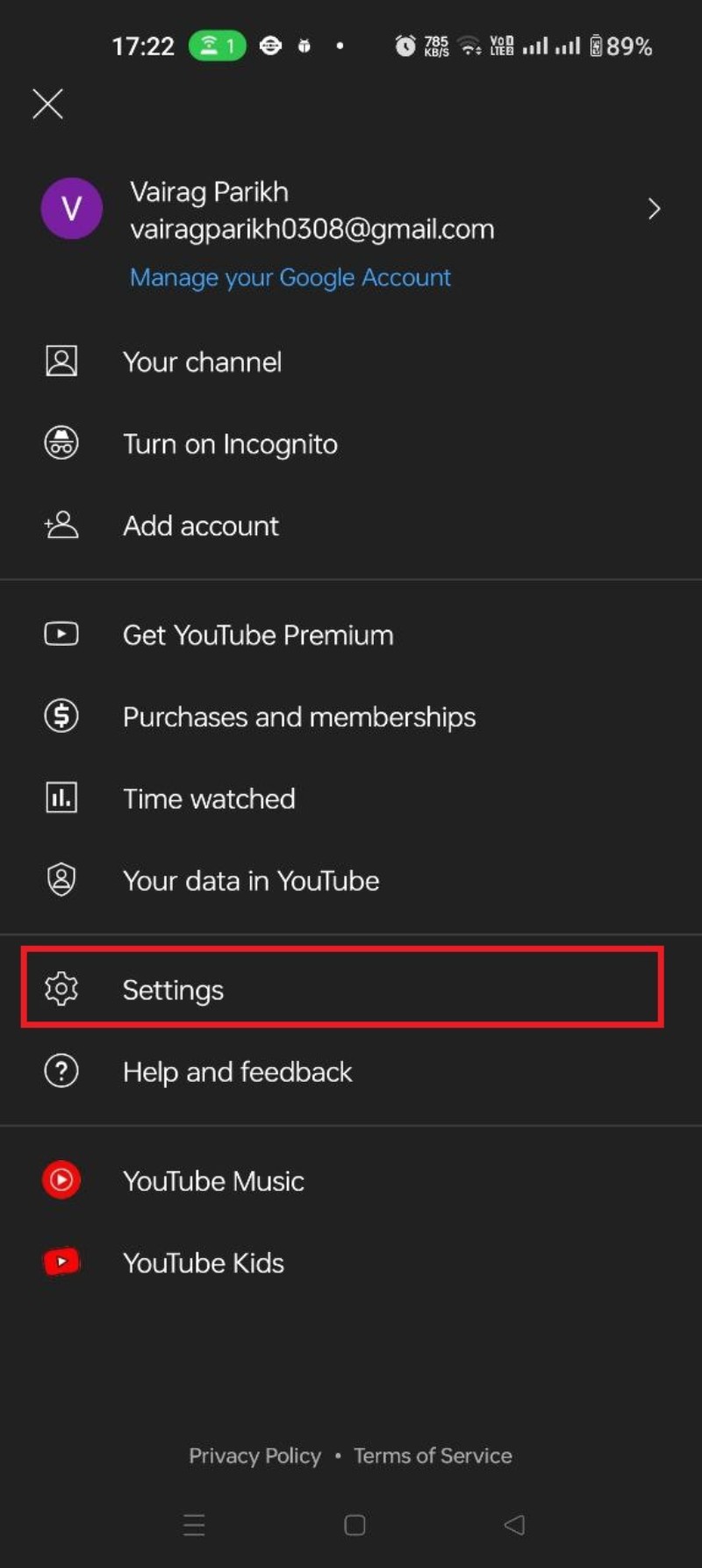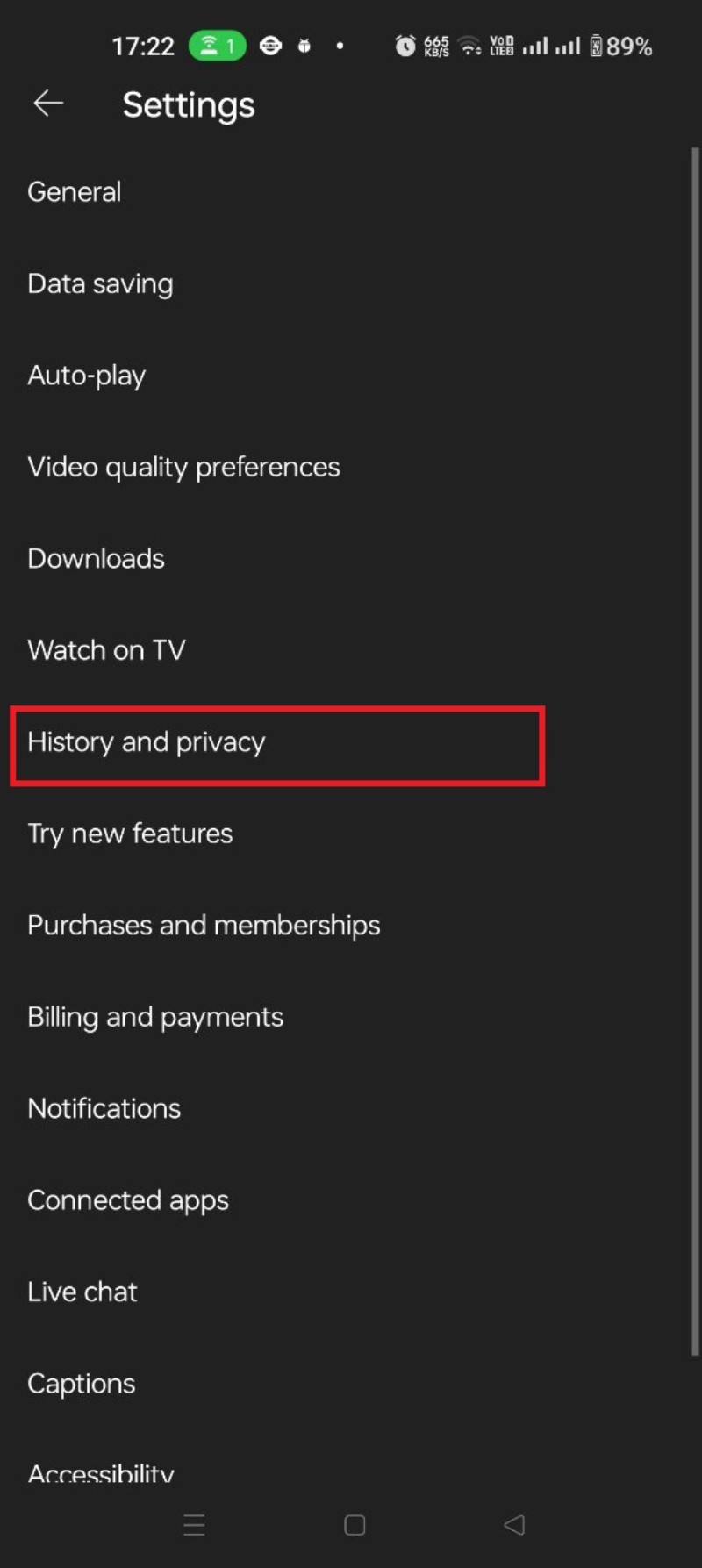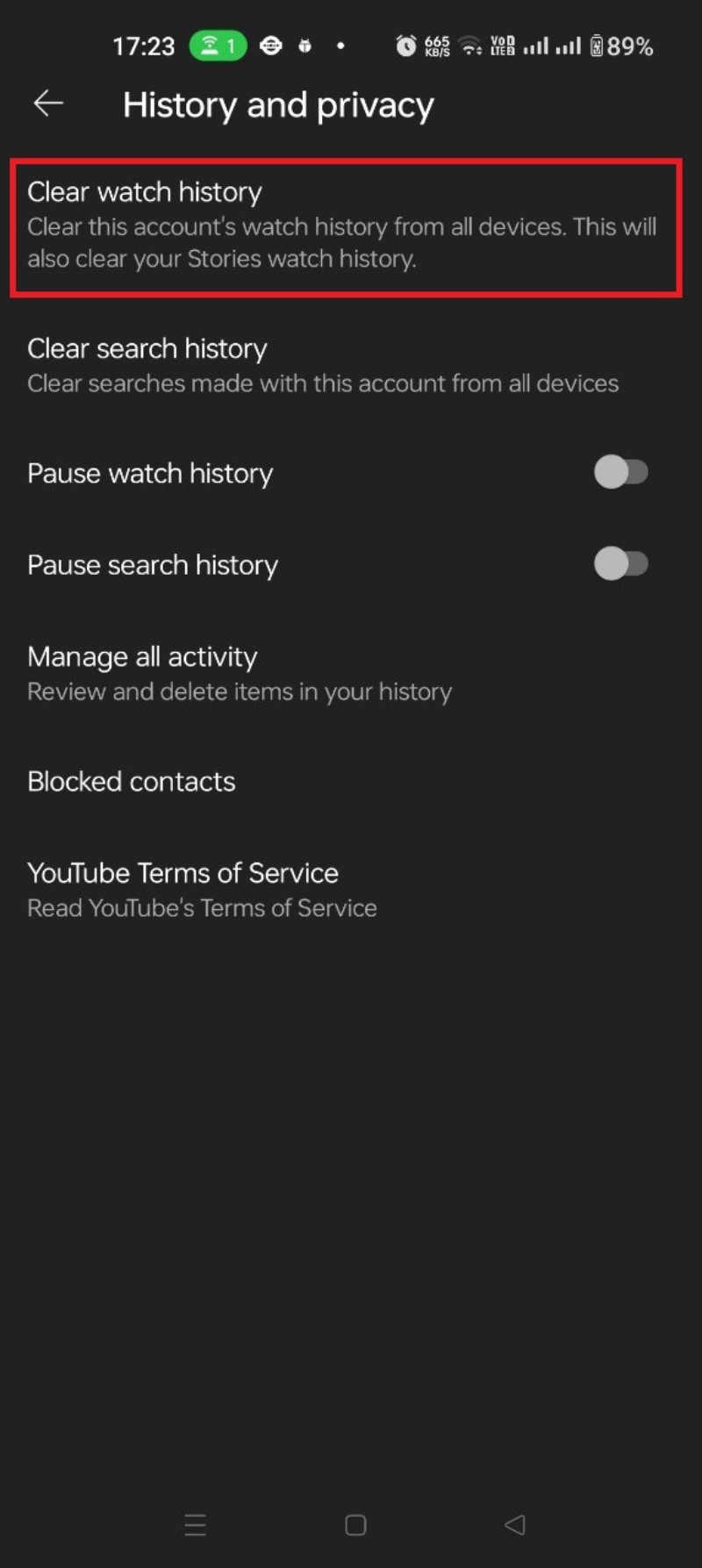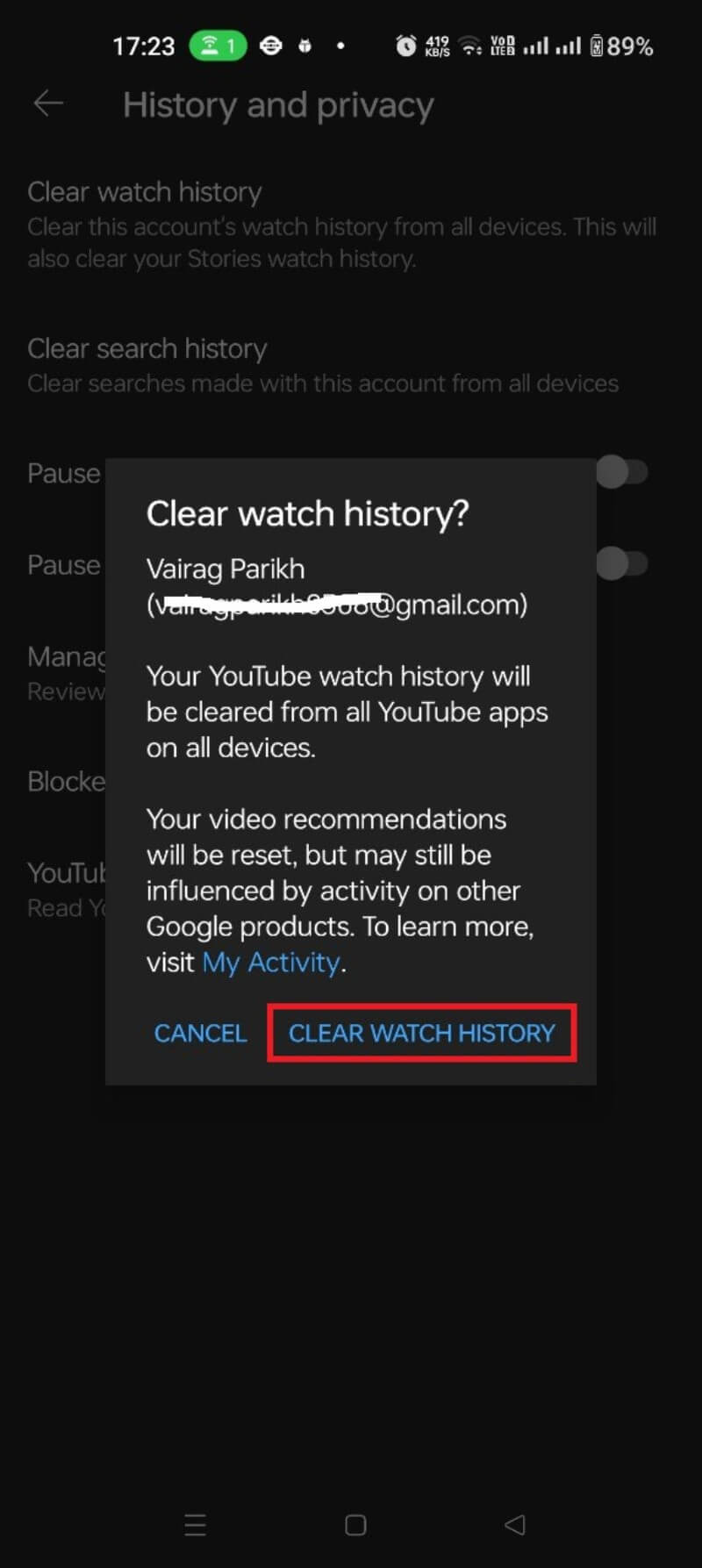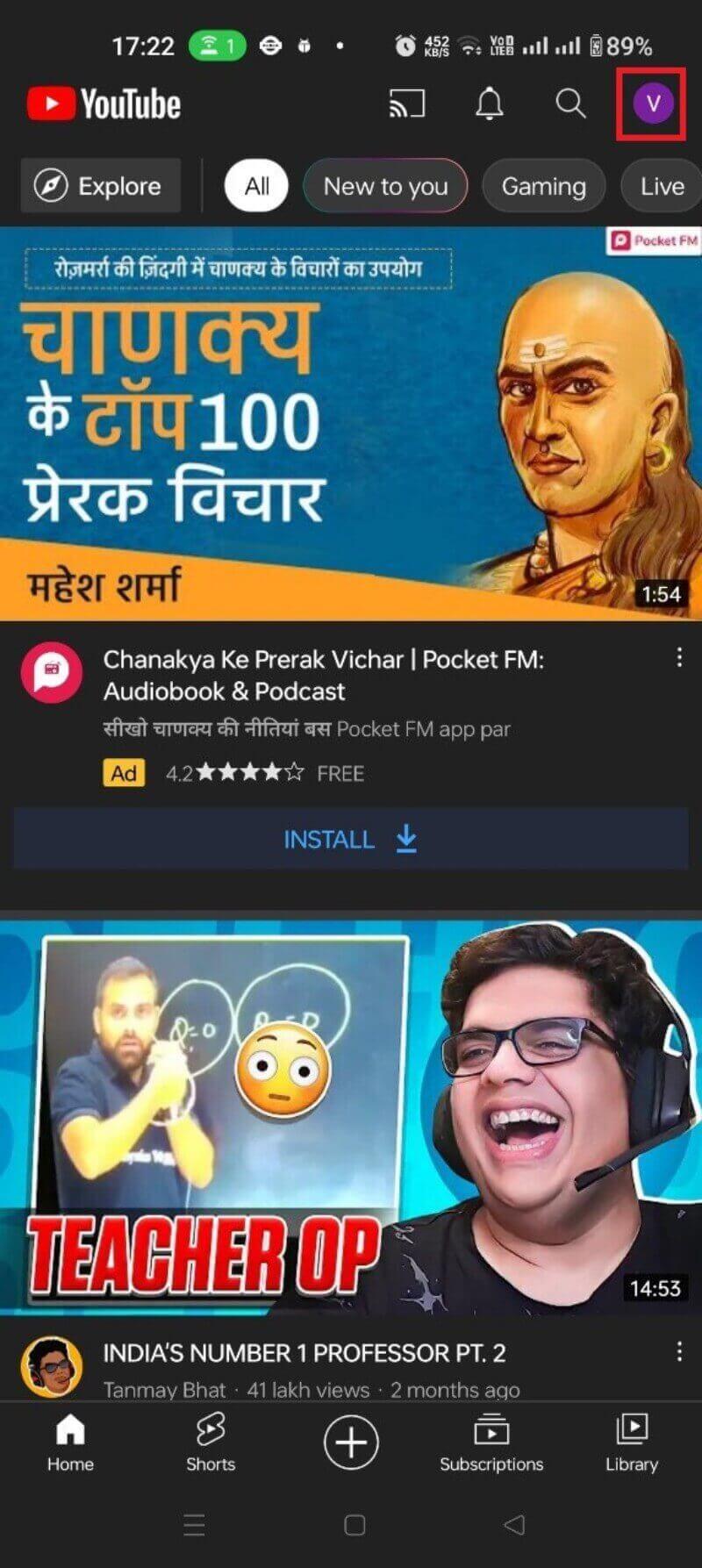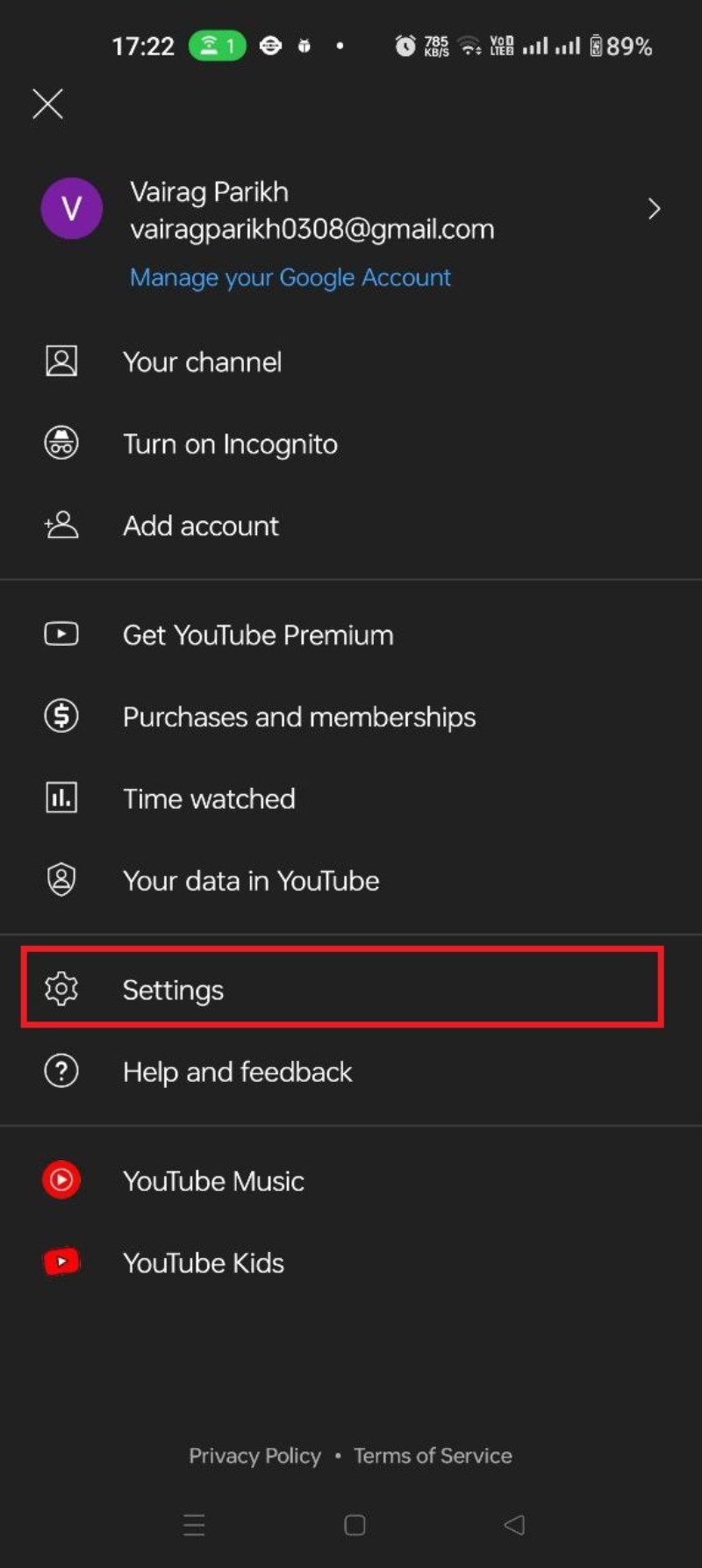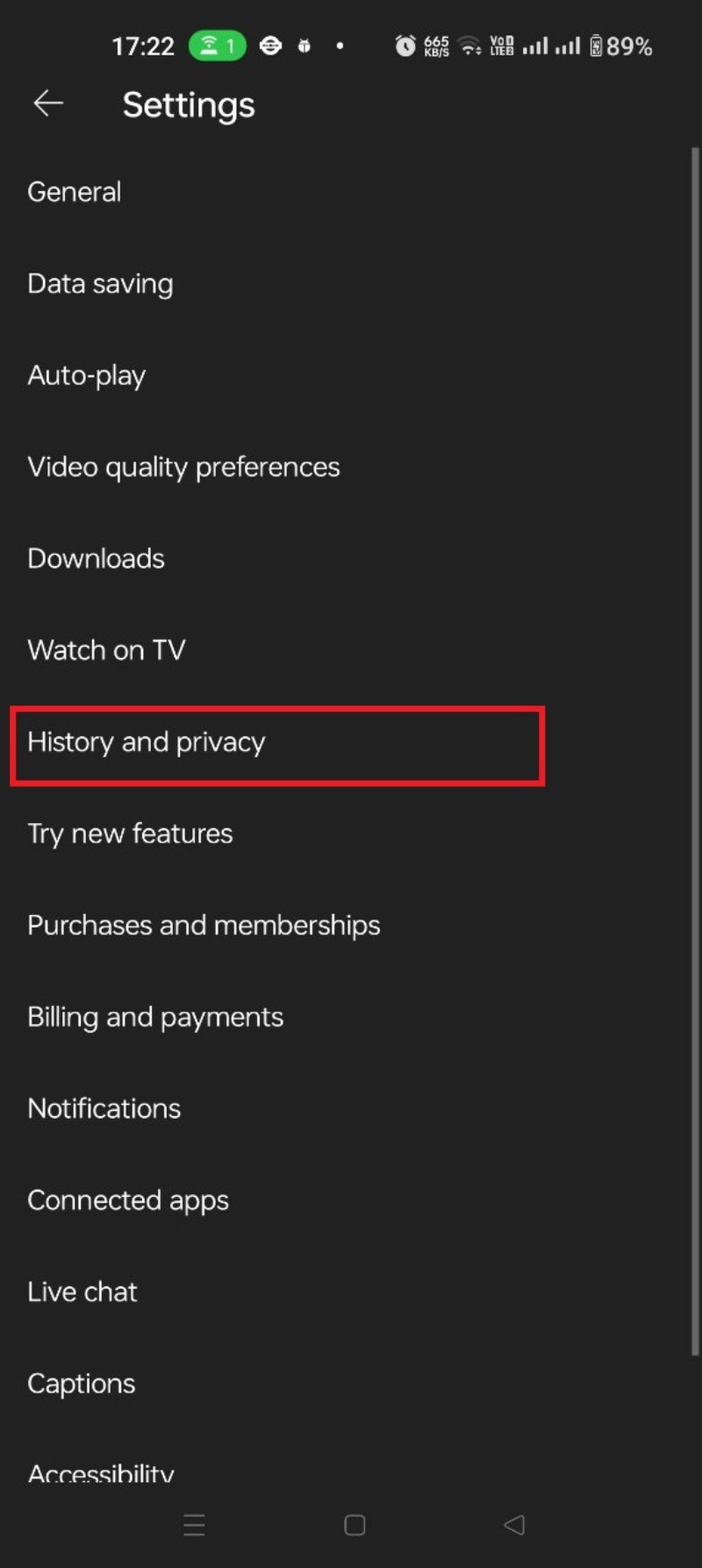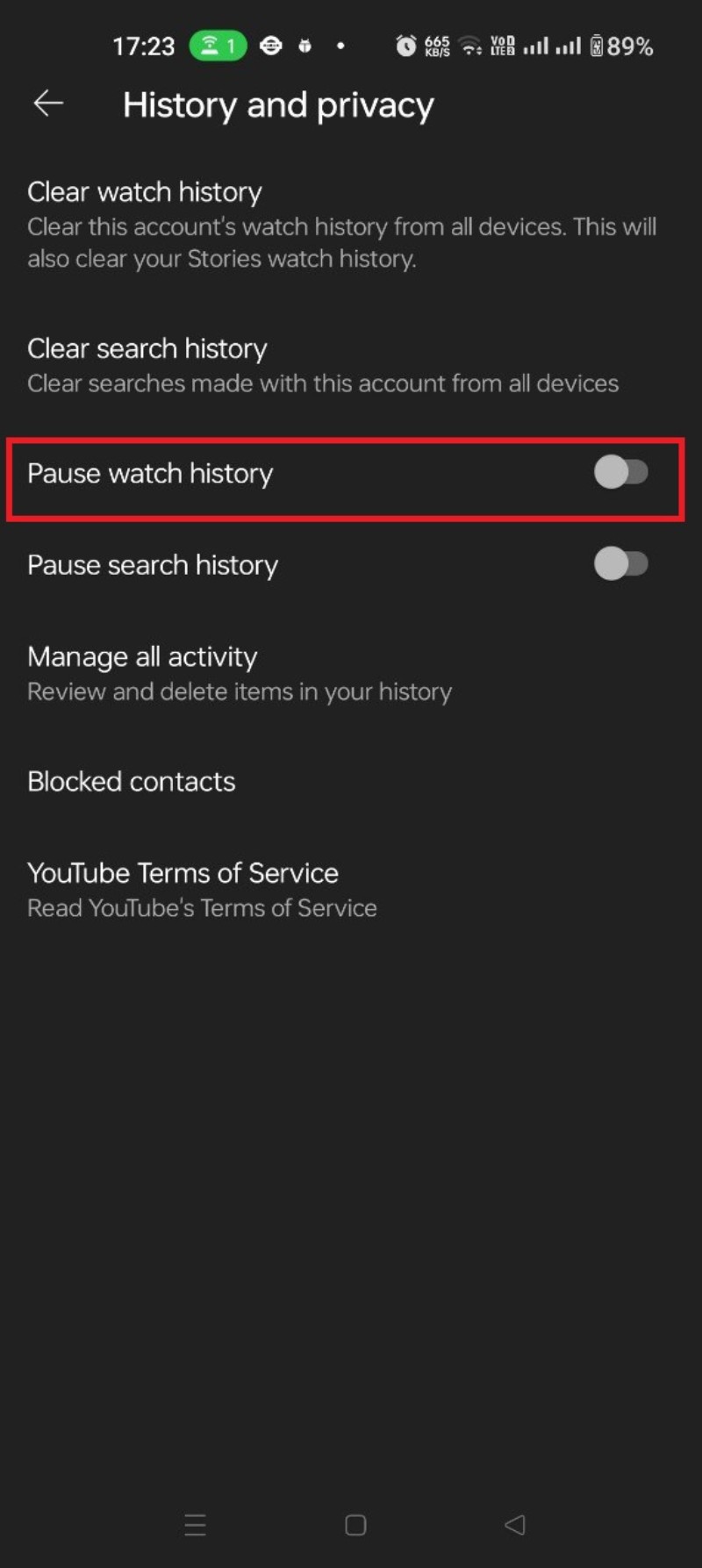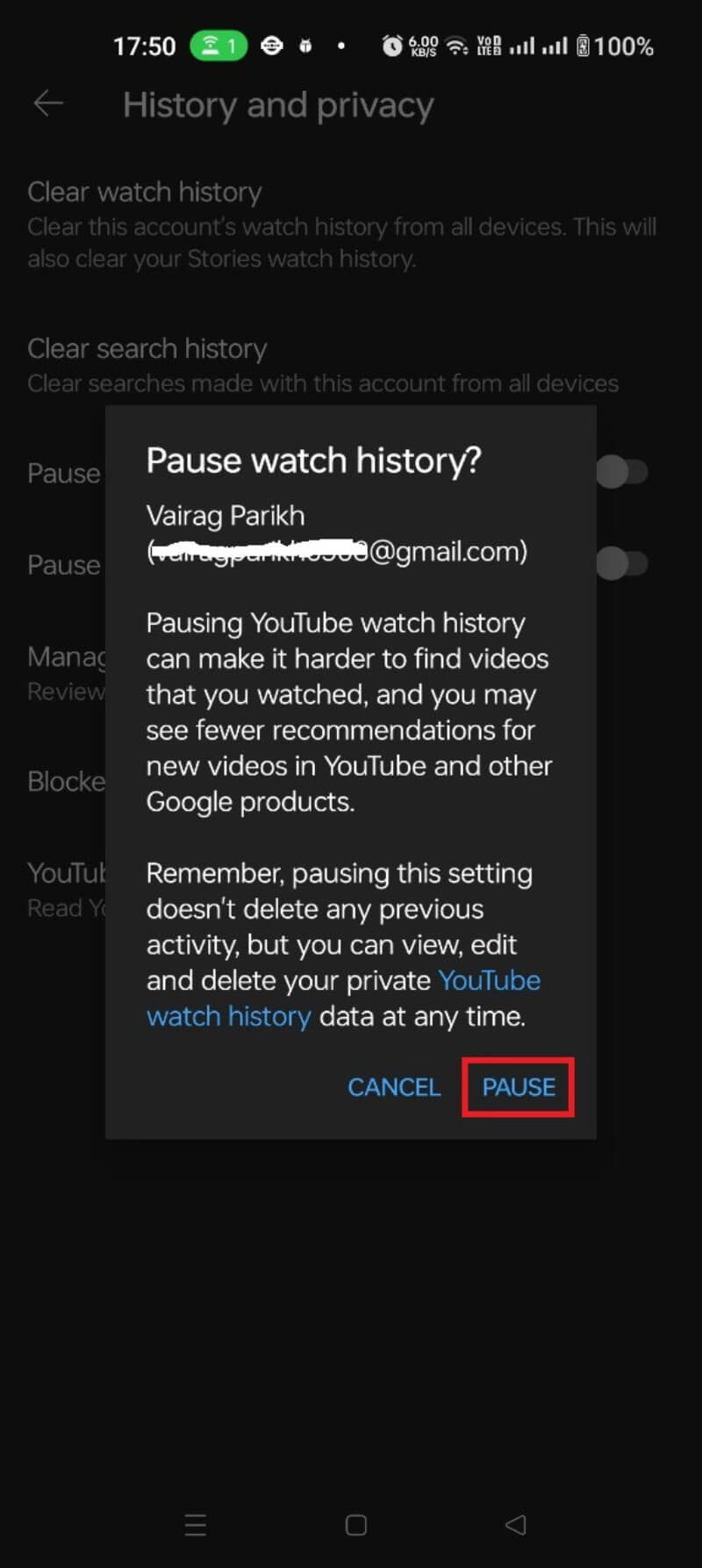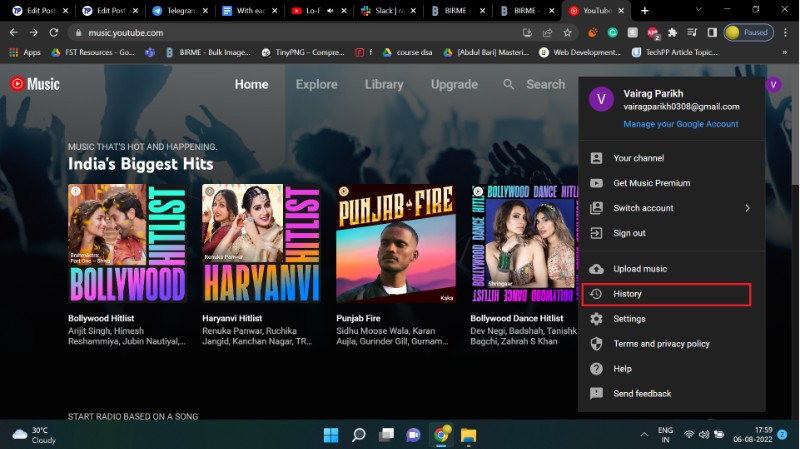Cum să vizualizați și să ștergeți istoricul vizionărilor YouTube [2022]
Publicat: 2022-08-08Cu fiecare zi care trece, utilizatorii devin mai conștienți de confidențialitate. O mare parte din viața noastră este acum petrecută online, astfel încât confidențialitatea a devenit o preocupare majoră. Datele noastre sunt supuse unor algoritmi care oferă reclame și recomandări personalizate. Din acest motiv, majoritatea dintre noi caută modalități de a minimiza amprenta noastră online. Mărcile mari precum Apple și Google au luat deja măsuri pentru a proteja confidențialitatea utilizatorilor. Dar utilizatorii pot lua și diverse măsuri pentru a-și păstra confidențialitatea online, de exemplu, cu aceste extensii Chrome.
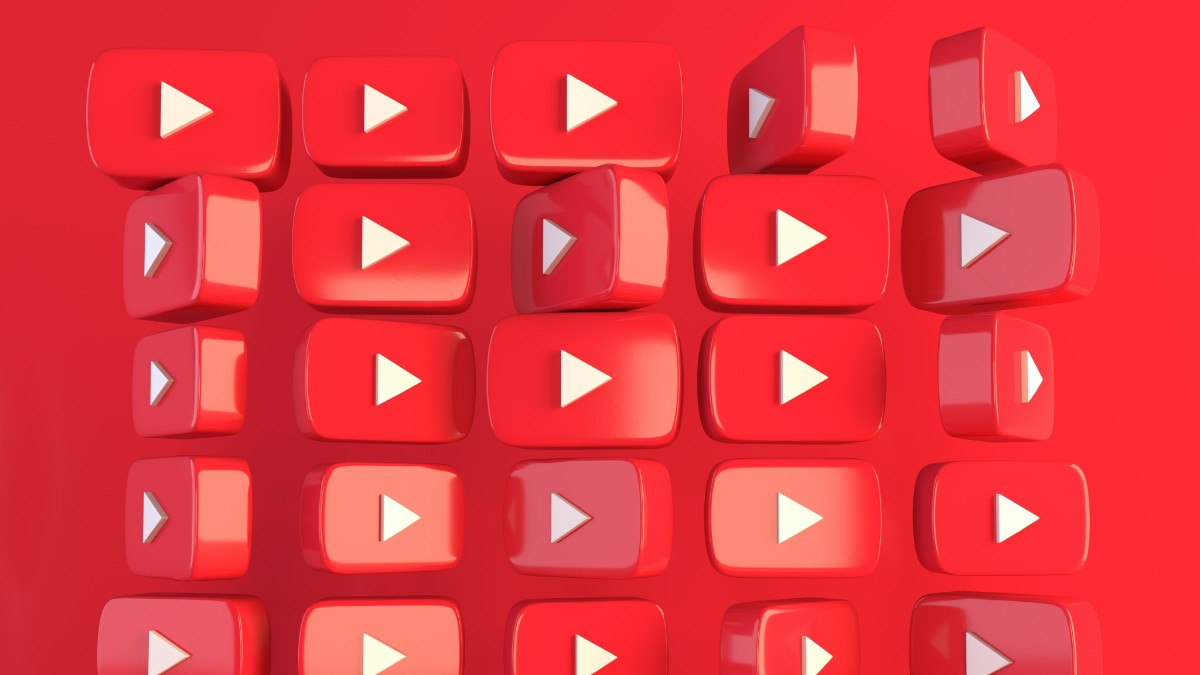
Alte metode binecunoscute includ gestionarea datelor dvs. personale pe Google, Facebook și asistenții vocali. Dar, alte site-uri web înregistrează și împărtășesc datele tale cu acești giganți. YouTube, deținut de Google, stochează și activitățile utilizatorilor pe platforma sa. YouTube păstrează un istoric al comentariilor, aprecierilor, căutărilor și videoclipurilor vizionate recent. Dar știați că vă puteți vedea și șterge istoricul vizionărilor și căutărilor YouTube? Aici veți învăța cum să vizualizați, să întrerupeți și să ștergeți istoricul vizionărilor YouTube cu câțiva pași simpli.
Cuprins
De ce salvează YouTube istoricul vizionărilor?
YouTube este în esență o platformă de descoperire de conținut. Prin urmare, depinde de algoritmi pentru a organiza și recomanda conținut clienților săi (adică, spectatorii). YouTube menține un catalog de videoclipuri pe care utilizatorii le vizionează, permițându-i să sugereze conținut relevant care îi implică pe utilizatori cu platforma.
Prin urmare, istoricul vizionărilor și alte valori ajută YouTube să vizeze videoclipurile și anunțurile către spectatori. Dezactivarea sau ștergerea istoricului vizionărilor YouTube poate afecta calitatea recomandărilor. Pe partea pozitivă, acest lucru poate reduce și publicitatea direcționată.
Cum să vizualizați și să ștergeți istoricul vizionărilor YouTube
Puteți folosi funcția Istoricul vizionărilor pentru a găsi un videoclip vizionat recent pe care doriți să îl vizionați din nou. YouTube oferă un buton de căutare dedicat care vă permite să căutați rapid videoclipuri în istoricul vizionărilor. Puteți șterge istoricul vizionărilor YouTube dacă doriți. Utilizatorii pot vedea și șterge istoricul vizionărilor YouTube din aplicația mobilă sau site-ul YouTube.
Cum să vizualizați și să ștergeți istoricul vizionărilor YouTube folosind aplicația Android
Pentru a vedea și șterge videoclipurile selectate din istoricul vizionărilor YouTube:
1. Conectați-vă la aplicația YouTube sau selectați contul dvs. Google.
2. Faceți clic pe Bibliotecă
3. Aici puteți găsi istoricul vizionărilor YouTube. Faceți clic pe pictograma de căutare pentru a căuta un anumit videoclip.
Linia roșie de deasupra miniaturilor indică durata videoclipului pe care îl vizionați. Glisați spre stânga și dați clic pe ELIMINAȚI pentru a elimina un singur videoclip din istoricul vizionărilor.
Alternativ, puteți urma acești pași dacă doriți să ștergeți sau să ștergeți complet istoricul vizionărilor YouTube:
1. Faceți clic pe pictograma profilului dvs. de pe ecranul de pornire YouTube.
2. Faceți clic pe Setări.
3. Selectați Istoric și confidențialitate.
4. Selectați Ștergeți istoricul vizionărilor .
5. Faceți clic pe ȘTERGE ISTORIC CURSURI.
Acum ați șters cu succes istoricul vizionărilor YouTube.
Cum să vizualizați și să ștergeți istoricul vizionărilor YouTube folosind site-ul YouTube
Dacă preferați site-ul YouTube în locul aplicației, puteți vedea istoricul vizionărilor YouTube prin intermediul clientului site-ului:
1. Conectați-vă la contul dvs. Google.
2. Faceți clic pe meniul hamburger din dreapta sus.
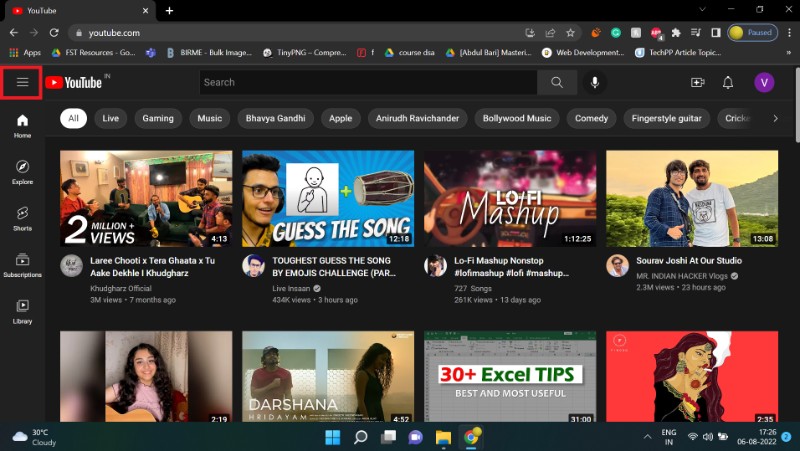
3. Selectați Istoric.
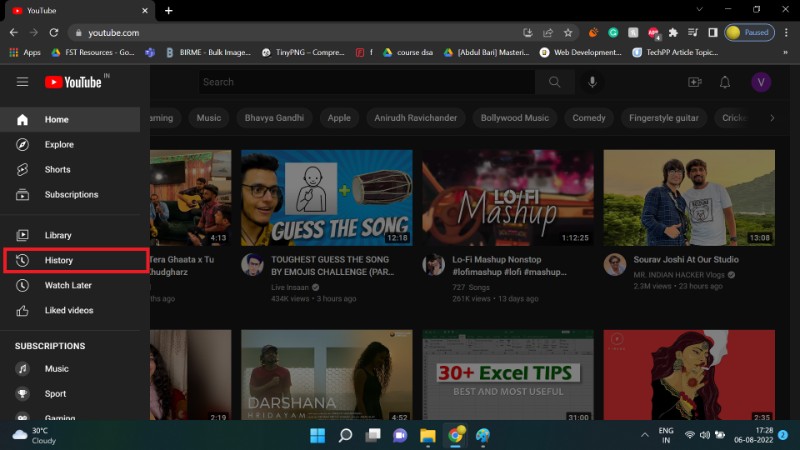
4. Utilizați bara de căutare pentru a căuta un anumit videoclip.
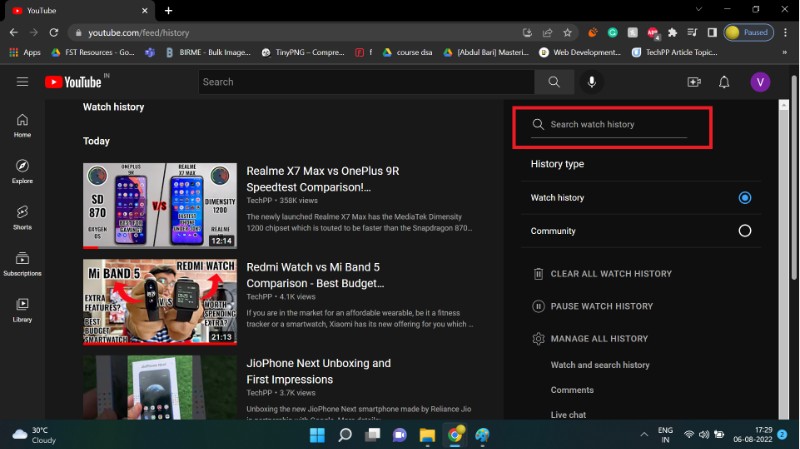
Pentru a șterge un singur videoclip vizionat recent, plasați cursorul peste placa video și faceți clic pe pictograma X care apare.
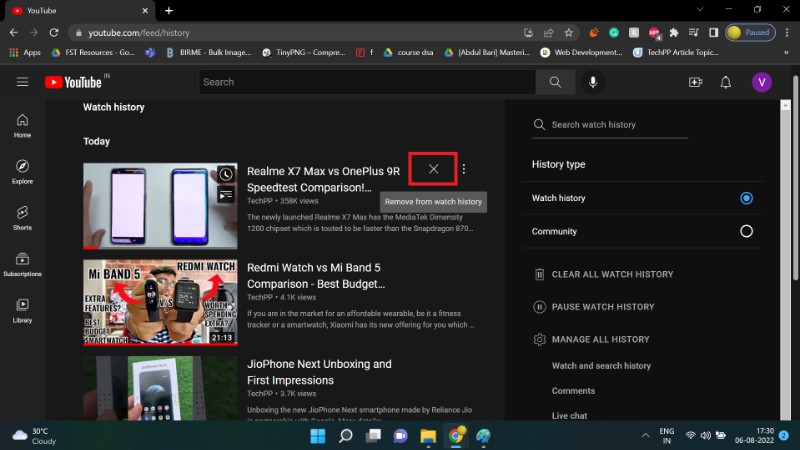
Urmați acești pași dacă doriți să ștergeți complet istoricul vizionărilor YouTube:
1. Faceți clic pe butonul ȘTERGE TOATE ISTORICUL vizionărilor .
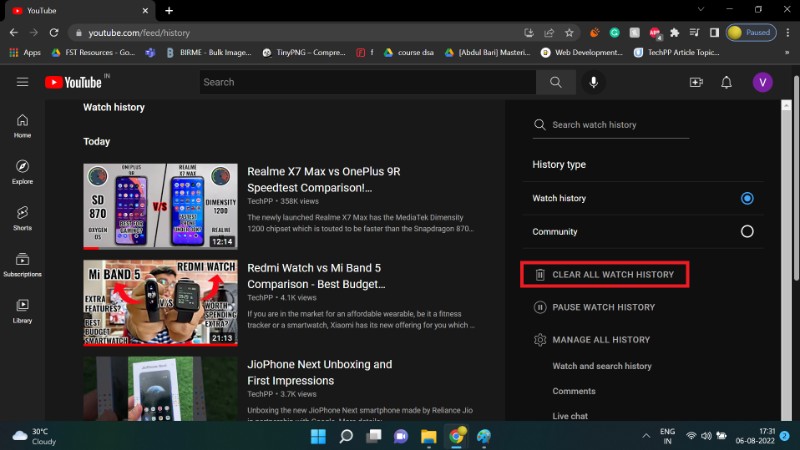

2. Selectați ȘTERGE ISTORIC CURSURI .
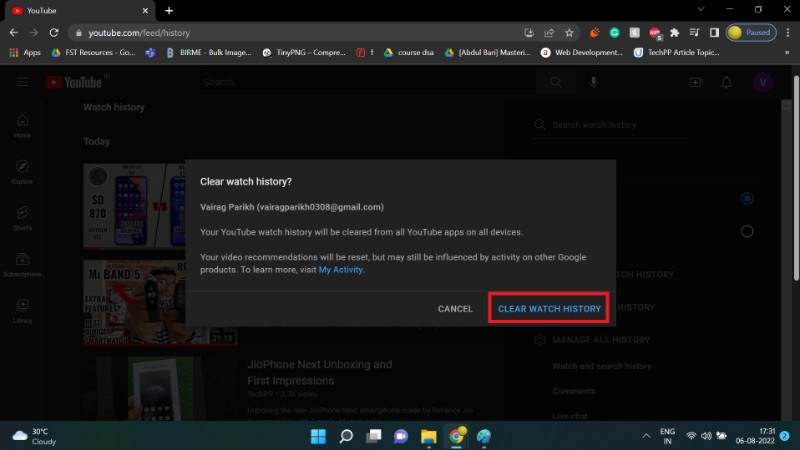
Ați șters sau șters cu succes istoricul vizionărilor YouTube. YouTube continuă să înregistreze orice videoclipuri noi pe care le vizionați în Istoricul vizionărilor. Poate deveni plictisitor să repeți acest proces în mod regulat. Din fericire, Google oferă o funcție de ștergere automată.
Cum să ștergeți automat istoricul vizionărilor YouTube
Funcția de ștergere automată a YouTube șterge periodic istoricul vizionărilor. Aceasta înseamnă că, deși istoricul vizionărilor este disponibil pentru acces pe termen scurt, acesta nu rămâne pentru eternitate.
Pentru a configura o ștergere automată pentru istoricul vizionărilor YouTube,
1. Accesați pagina MyActivity a Google.
2. Selectați Istoric YouTube .
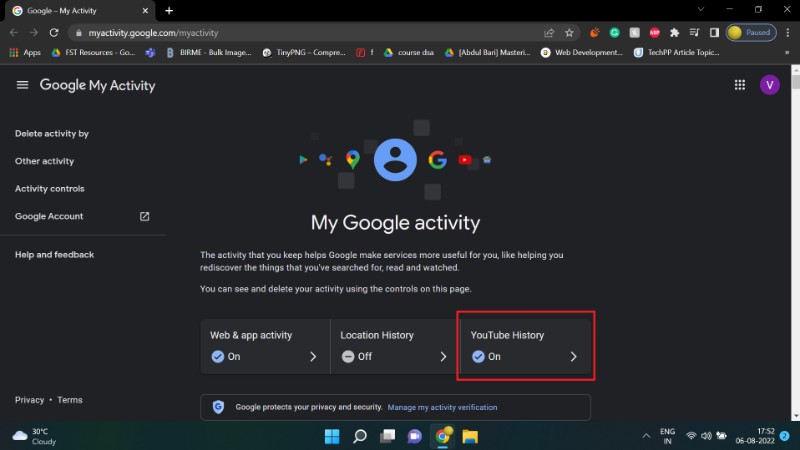
3. Derulați la secțiunea de ștergere automată. În mod implicit, ștergerea automată este dezactivată.
4. Faceți clic pe Alegeți o opțiune de ștergere automată.
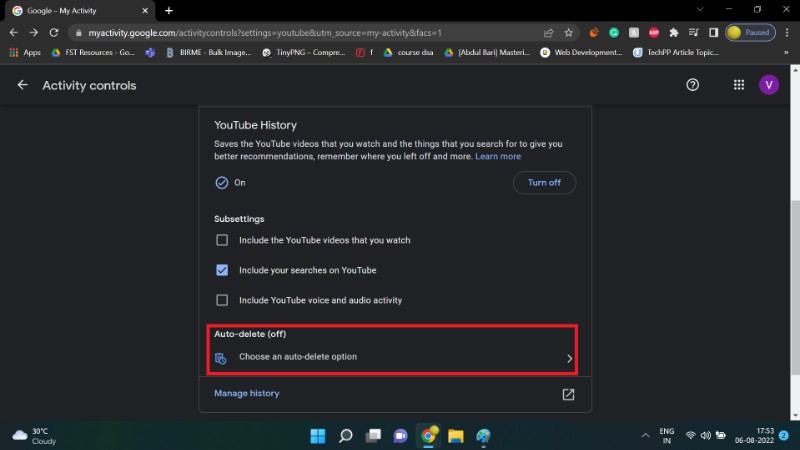
5. Faceți clic pe primul buton radio.
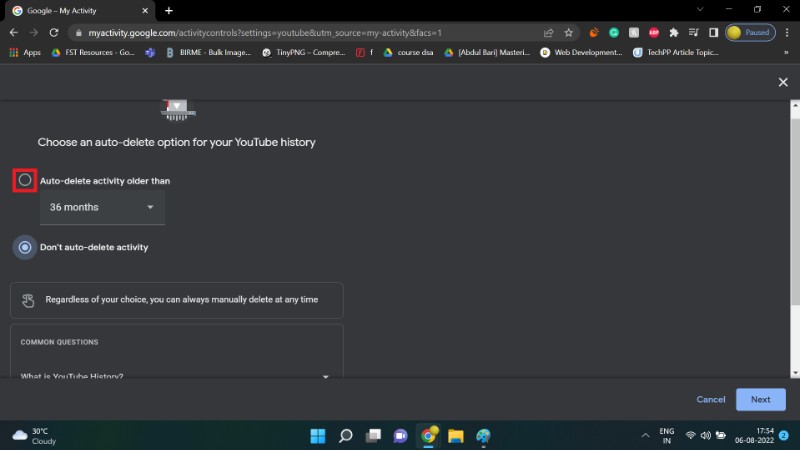
6. Selectați caseta derulantă pentru a specifica cât de des doriți ca istoricul dvs. YouTube să fie șters.
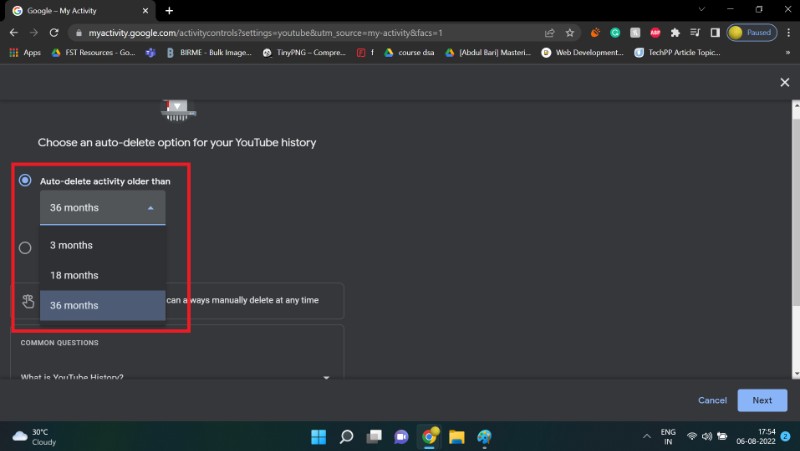
7. Faceți clic pe Următorul .
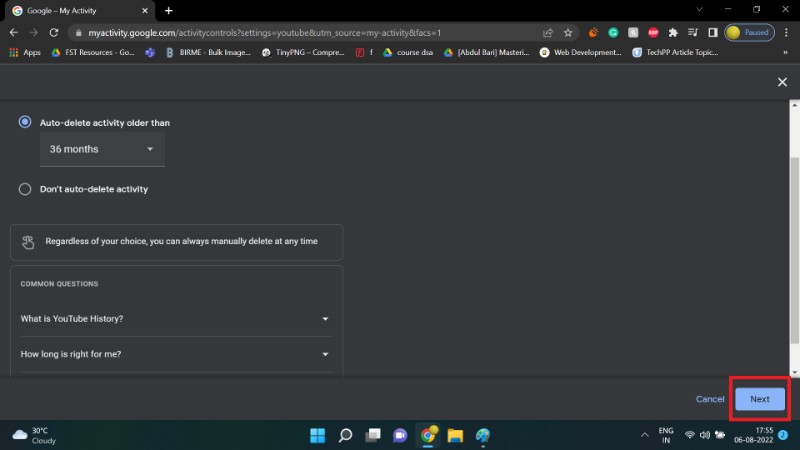
8. Selectați Confirmare.
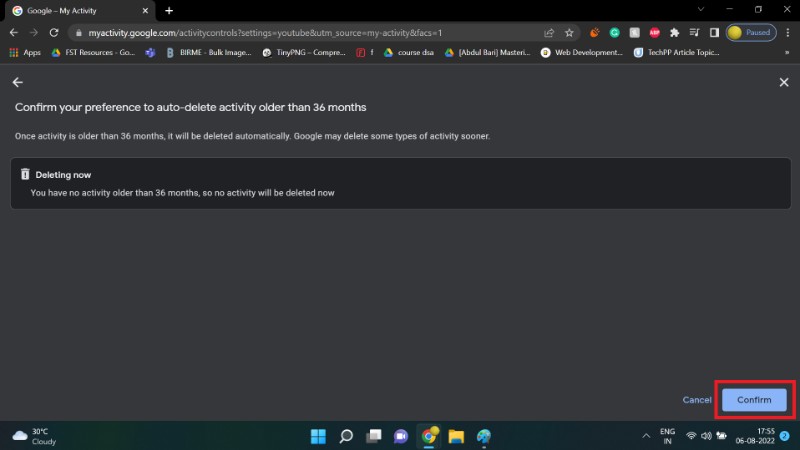
9. Faceți clic pe OK .
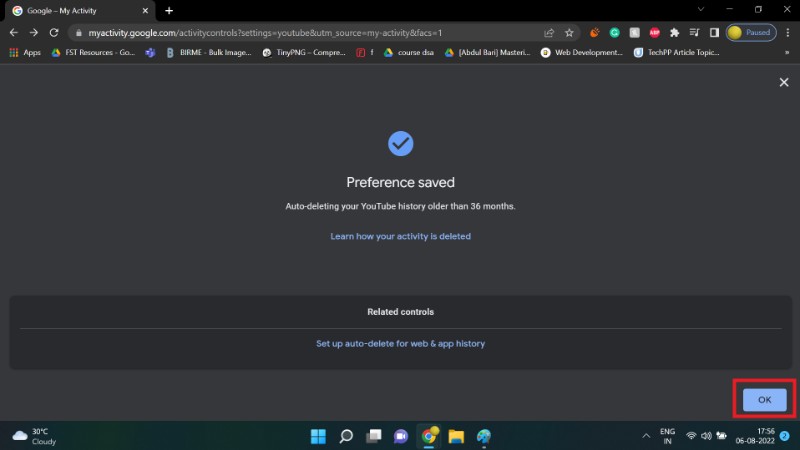
Istoricul dvs. YouTube va fi acum șters automat în mod regulat, în funcție de durata pe care o alegeți.
Cum să întrerupeți istoricul vizionărilor YouTube
Opțiunea Întrerupeți istoricul vizionărilor este cel mai bine utilizată atunci când nu doriți ca niciun istoric al vizionărilor să fie înregistrat. După cum sugerează și numele, această funcție vă întrerupe istoricul YouTube și nu înregistrează videoclipuri noi pe care le vizionați. Recomandările pentru videoclipuri și canale nu devin mai puțin precise atunci când activați această funcție.
Cum să întrerupeți istoricul vizionărilor YouTube pe Android
1. Faceți clic pe pictograma profilului dvs. .
2. Selectați Setări .
3. Accesați Istoric și confidențialitate .
4. Comutați butonul Întrerupeți istoricul vizionărilor .
5. Selectați PAUZĂ .
Istoricul vizionărilor nu va mai fi acum înregistrat. Comutați din nou butonul și faceți clic pe ACTIVARE pentru a reactiva istoricul vizionărilor.
Cum să întrerupeți istoricul vizionărilor YouTube pe site-ul YouTube
1. Faceți clic pe meniul de hamburger cu trei rânduri.
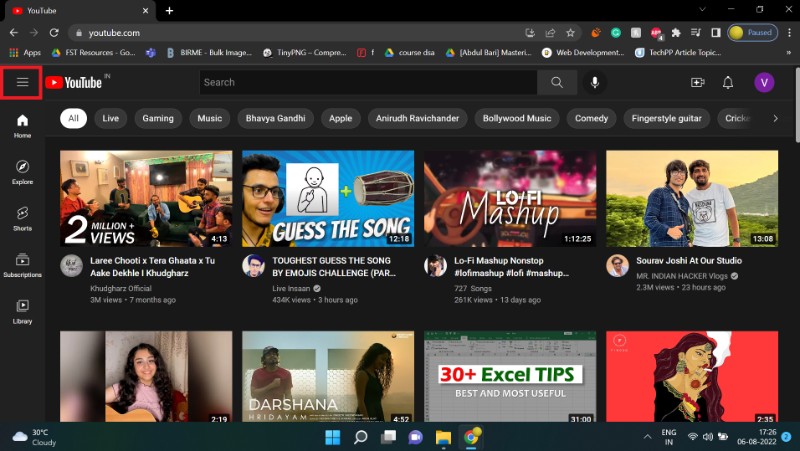
2. Selectați Istoric .
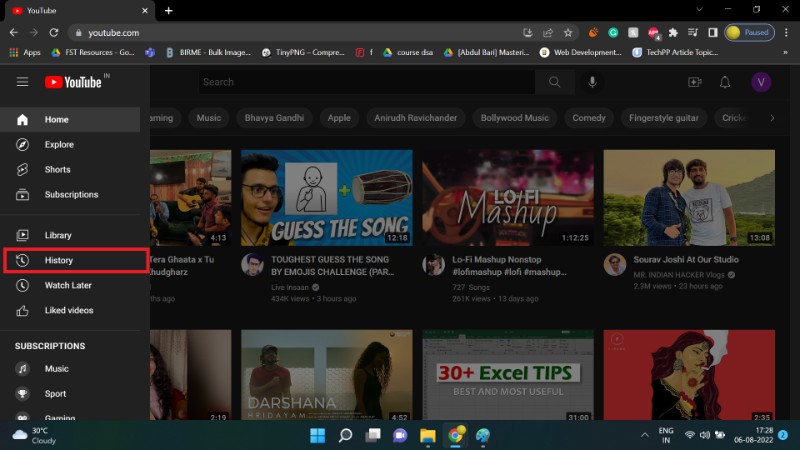
3. Selectați PAUZĂ ISTORIC vizionări .
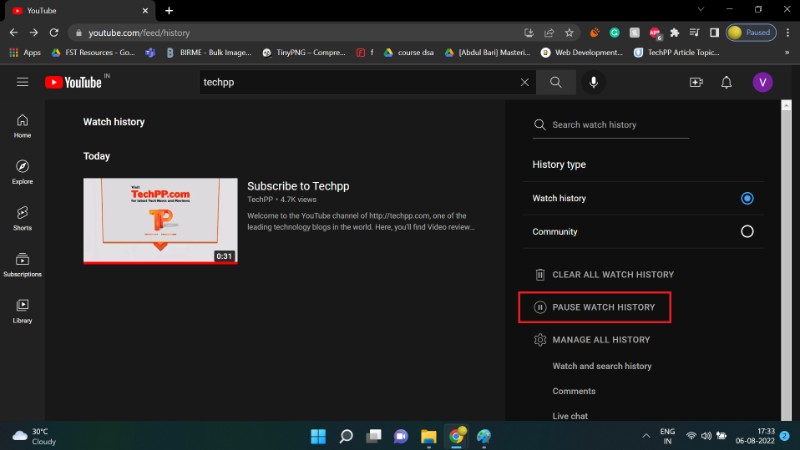
4. Faceți clic pe PAUZĂ .
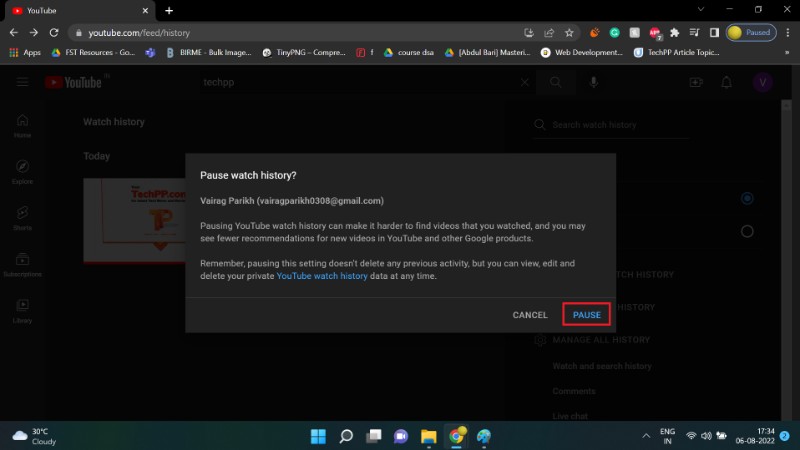
YouTube nu va mai ține evidența istoricului vizionărilor. Prin urmare, această funcție elimină nevoia de a șterge istoricul vizionărilor. Dar funcția de pauză a istoricului vizionării are dezavantajele sale, așa cum am menționat mai devreme.
Sperăm că acest ghid v-a ajutat să vă gestionați istoricul vizionărilor YouTube. Vă rugăm să ne spuneți în comentarii dacă ați reușit să vedeți și să ștergeți istoricul vizionărilor YouTube.
Întrebări frecvente despre vizualizarea și ștergerea istoricului vizionărilor pe YouTube
Unde pot găsi că am vizionat recent YouTube Shorts?
YouTube a lansat recent Shorts pe platforma sa. YouTube Shorts sunt videoclipuri scurte care durează mai puțin de un minut. Nu aveți nevoie de o aplicație sau un site web separat pentru a le vizualiza. În mod similar, puteți găsi un istoric al scurtmetrajelor YouTube vizionate recent în același loc în care este disponibil restul istoricului vizionărilor YouTube.
Cât timp își păstrează YouTube istoricul vizionărilor?
YouTube șterge automat istoricul vizionărilor?
Da. Pentru conturile create după 2020, YouTube șterge automat istoricul vizionărilor după 36 de luni (3 ani). Utilizatorii pot schimba acest interval de timp din setările lor și pot chiar întrerupe sau dezactiva complet istoricul vizionărilor YouTube, dacă doresc acest lucru.
Poate cineva să vadă istoricul meu YouTube?
Istoricul dvs. de vizionări YouTube va fi actualizat atunci când vă conectați la contul dvs. Google. Nu este o informație publică și poate fi vizualizată doar de cineva cu acces la contul dvs. Google.
Administratorul familiei vă poate vedea istoricul YouTube?
Nu. Biblioteca dvs. personală de conținut și/sau istoricul vizionărilor de pe YouTube este privată pentru contul dvs. și nu va fi distribuită managerului dvs. de familie sau altor membri ai grupului de familie. Aceștia pot vedea numai abonamentele suplimentare și pachetele achiziționate, nu istoricul vizionărilor YouTube sau istoricul căutărilor.

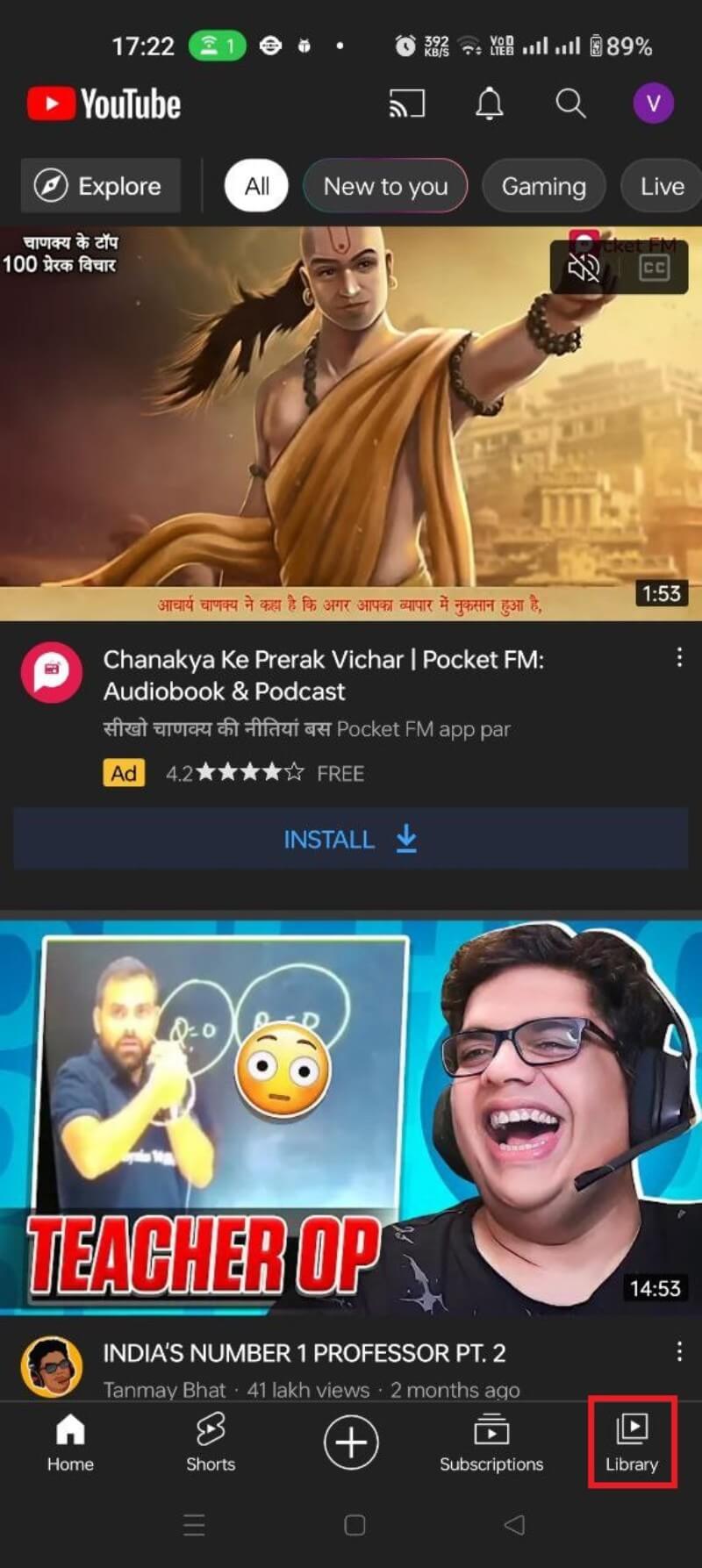
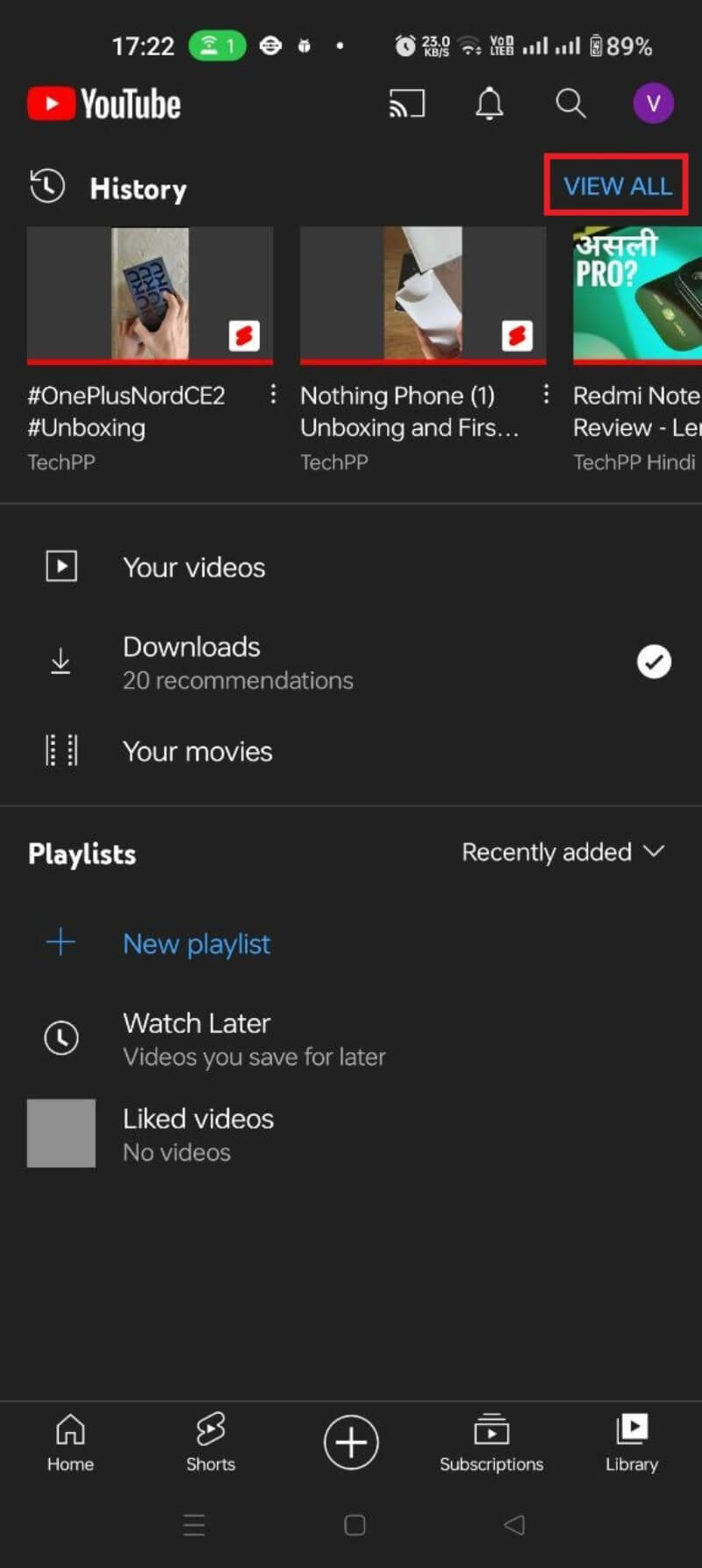
![vizualizați și ștergeți istoricul vizionărilor Android 3 How to View and Delete YouTube Watch History [2022] - view and delete watch history android 3](/uploads/article/11184/arxfL1xMiozM8DOH.jpg)